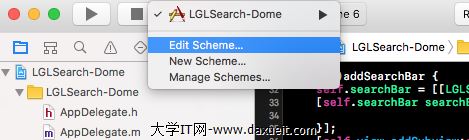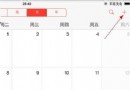iphone自帶郵箱怎麼設置 iphone6s自帶郵箱收發郵件設置教程
編輯:IOS技巧綜合
iphone6s自帶郵箱收發郵件怎麼設置?iphone6s有個自帶郵箱,不過很多人都不會設置,都是直接下的第三方郵箱應用來使用。今天,創e測評小編就來跟大家分享iPhone6s自帶郵箱收發郵件設置圖文步驟,一起來看看吧。
電腦端和手機端都需要設置
1.電腦端:打開qq郵箱,左上角賬號下面 點擊設置,找到賬戶,如下圖
右邊下拉條拉下來,找到POP3/IMAP/SMTP/Exchange/CardDAV/CalDAV服務
------開啟2項服務 POP3/SMTP服務和IMAP/SMTP服務
------點擊開啟 時 需要手機發送短信
發短信:配置郵件客戶端
到號碼:1069 0700 69
發送完了會提示
---成功開啟POP3/SMTP服務,在第三方客戶端登錄時,密碼框請輸入以下授權碼:
qq郵箱授權碼
polhovdgscjtbhfj -----這個要手機設置端要使用 收件服務器密碼
---成功開啟IMAP/SMTP服務,在第三方客戶端登錄時,密碼框請輸入以下授權碼:
dtwydmlpunykbjba-----這個要手機設置端要使用 發件服務器密碼
具體步驟如下列圖,基本沒有什麼難度

打開iphone 設置----郵件、通訊錄、日志




polhovdgscjtbhfj-----這個要手機設置端要使用 收件服務器密碼---密碼填這個(你的是什麼就填什麼,這個是我的)


dtwydmlpunykbjba-----這個要手機設置端要使用 發件服務器密碼 其他如圖設置

順便曬一下163郵箱的設置



對了,163有一個客戶端授權碼,這個是手機端密碼。至於是發件服務器還是收件服務器忘記了,大家可以測試一下。
相關文章
+- iOS獲得以後裝備型號等信息(全)包括iPhone7和iPhone7P
- xcode8提交ipa掉敗沒法構建版本成績的處理計劃
- Objective-C 代碼與Javascript 代碼互相挪用實例
- iOS開辟之UIPickerView完成城市選擇器的步調詳解
- iPhone/iPad開辟經由過程LocalNotification完成iOS准時當地推送功效
- iOS法式開辟之應用PlaceholderImageView完成優雅的圖片加載後果
- iOS Runntime 靜態添加類辦法並挪用-class_addMethod
- iOS開辟之用javascript挪用oc辦法而非url
- iOS App中挪用iPhone各類感應器的辦法總結
- 實例講授iOS中的UIPageViewController翻頁視圖掌握器
- IOS代碼筆記UIView的placeholder的後果
- iOS中應用JSPatch框架使Objective-C與JavaScript代碼交互
- iOS中治理剪切板的UIPasteboard粘貼板類用法詳解
- iOS App開辟中的UIPageControl分頁控件應用小結
- 詳解iOS App中UIPickerView轉動選擇欄的添加辦法